Keynote Användarhandbok för iPad
- Välkommen
-
- Introduktion till Keynote
- Introduktion till bilder, diagram och andra objekt
- Skapa din första presentation
- Öppna en presentation
- Spara och namnge en presentation
- Hitta en presentation
- Skriva ut en presentation
- Kopiera text och objekt mellan appar
- Grundläggande pekskärmsgester
- Använda Apple Pencil med Keynote
- Skapa en presentation med VoiceOver
-
- Skicka en presentation
- Introduktion till samarbete
- Bjuda in andra att samarbeta
- Samarbeta på en delad presentation
- Ändra inställningar för en delad presentation
- Sluta dela en presentation
- Delade mappar och samarbeten
- Använda Box till att samarbeta
- Skapa en animerad GIF
- Posta presentationen i en blogg
- Copyright

Förhindra oavsiktlig redigering i Keynote på iPad
Använd läsarvyn för att undvika att flytta objekt av misstag eller ta fram tangentbordet när du visar, rullar och interagerar med text och objekt. I läsarvyn minimeras reglagen till just det du behöver för att visa innehållet och utföra grundläggande åtgärder. Du kan snabbt växla tillbaka till redigeringsvy för att göra ändringar och sedan växla tillbaka till läsarvy.
När du skickar en Keynote-presentation till någon annan, eller om någon annan skickar en presentation till dig, öppnas den i läsarvyn på iPhone och iPad. När du öppnar en presentation igen öppnas den i samma vy som när du stängde den, i läsarvy eller redigeringsvy.
Du växlar mellan läsarvy och redigeringsvy genom att göra något av följande:
Växla till redigeringsvy: Tryck på
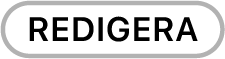 högst upp på skärmen.
högst upp på skärmen.Växla till redigeringsvy med markerad text: Tryck på Ändra i den meny som visas.
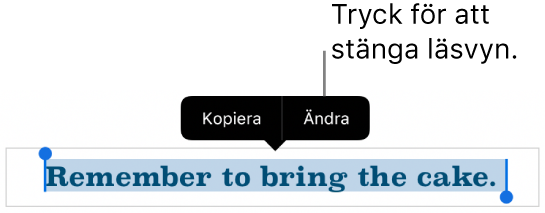
Växla till redigeringsvy med en markerad bild eller tabellcell: Håll på bilden eller cellen och tryck sedan på Ändra i menyn som visas.
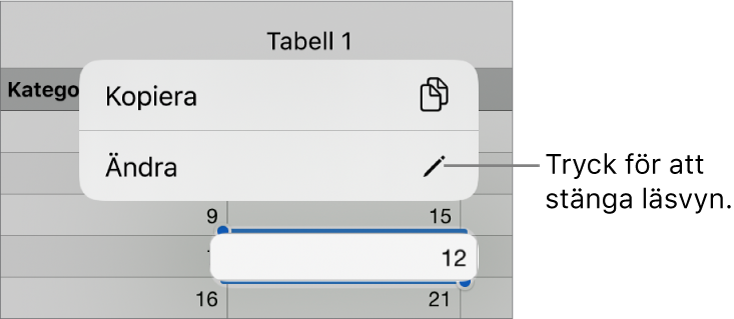
Växla från redigeringsvy till läsarvy: Tryck på
 i det övre högra hörnet av skärmen. I vissa vyer, t.ex. när du använder delad skärm på vissa iPad-modeller, trycker du på
i det övre högra hörnet av skärmen. I vissa vyer, t.ex. när du använder delad skärm på vissa iPad-modeller, trycker du på  överst på skärmen och sedan på Avsluta redigering.
överst på skärmen och sedan på Avsluta redigering.
I läsarvy visas inte kommentarer. Du kan läsa (men inte ändra) presentationsanteckningar och använda en fjärrkontroll om den här inställningen är aktiverad för presentationen.